Oblikovanje na jednostavan način
U ovom postu pomoći ću onima koji ne znaju oblikovati i ne žele platiti za format.
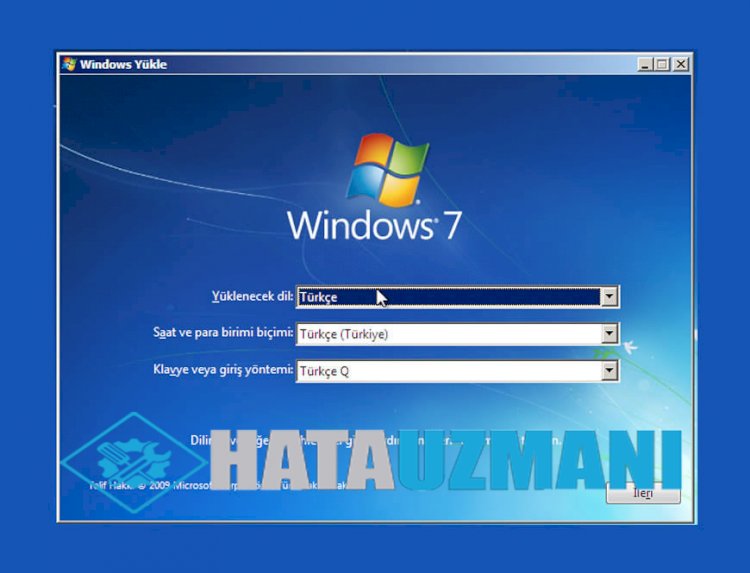
Kada kupujemo novo računalo, nailazimo na crni ekran. To je zbog instaliranog FreeDOS operativnog sustava. Međutim, neki korisnici Windowsa ne poznaju proces formatiranja, pa ga ili moraju odnijeti u trgovinu računala ili žele u njega instalirati Windows operativni sustav, ali ne mogu biti u potpunosti uspješni. Ako želite učiti s punim znanjem kako ne biste doživjeli ovu situaciju, ovaj članak će vam ostaviti dovoljno znanja.
Kako bi formatirali FreeDOS operativni sustav ili normalan Windows operacijski sustav, na našem flash disku prvo se mora pronaći formatirana datoteka. Ako to nemate, nažalost, datoteku s Windows operativnim sustavom moramo preuzeti na naš flash disk uz pomoć računala. Ako postoji računalo koje će nam pomoći, izvršimo sljedeće operacije.
Za formatiranje:
- Rufus Otvorimo program.
- Na ekranu koji se pojavi odaberite našu USB memoriju pod naslovom Uređaj.
- Pod naslovom odabira pokretanja odaberite našu iso datoteku.
- Pod naslovom opcije Pola odaberite opciju Standardna instalacija sustava Windows.
- Odaberimo opciju GPT ispod naslova izgleda particije. (Ciljani sustav će se automatski odabrati.)
- Zatim, pritiskom na tipku START, recimo OK na upozorenje koje će se pojaviti.
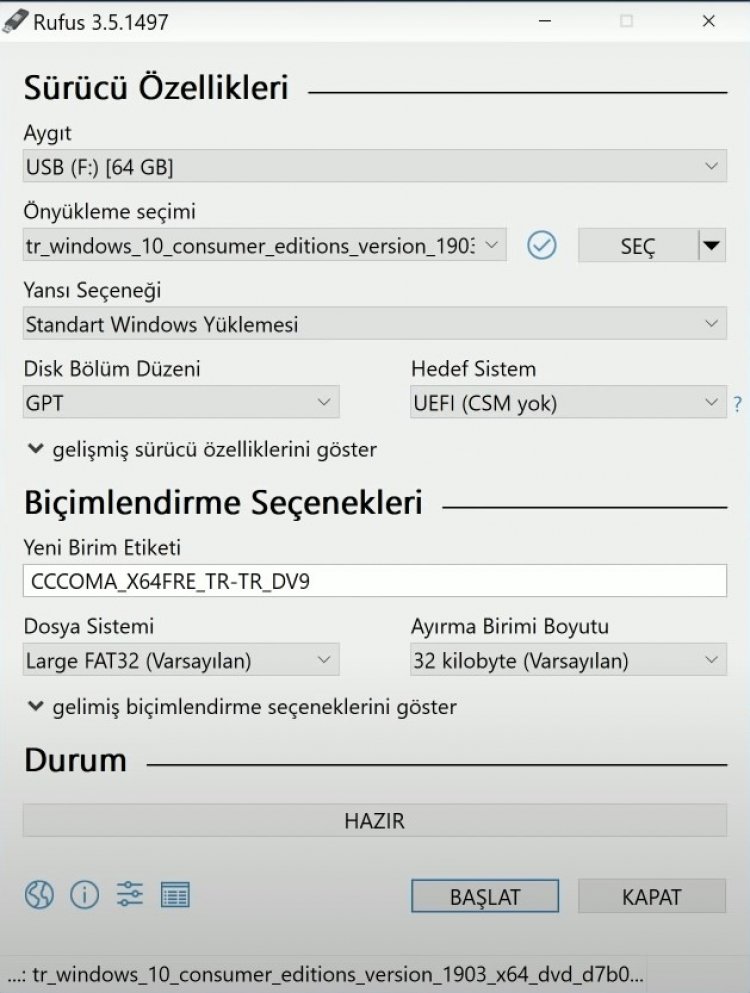
Nakon izvođenja ovog postupka, sada smo spremni prijeći na proces formatiranja.
Kako formatirati računalo?
Ako nemate znanja o tome kako izvesti gore navedene operacije i kako izvesti operacije nakon ovog odjeljka, možemo izvesti naš proces formatiranja slijedeći informacije koje ću objasniti u nastavku.
- Isključimo potpuno naše računalo.
- Upalimo naše računalo uz pomoć tipke za uključivanje. Zatim izvršimo kontinuirano pritiskanje i povlačenje gumba del.
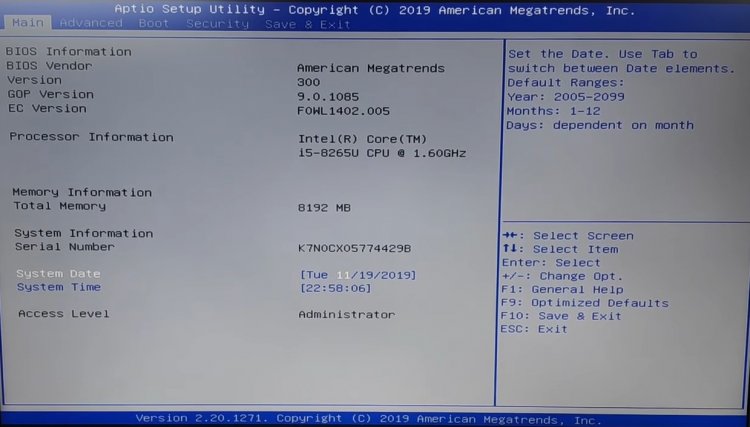
- Na Bios ekranu koji se pojavi otvorimo opciju Boot u gornjim opcijama uz pomoć gumba.
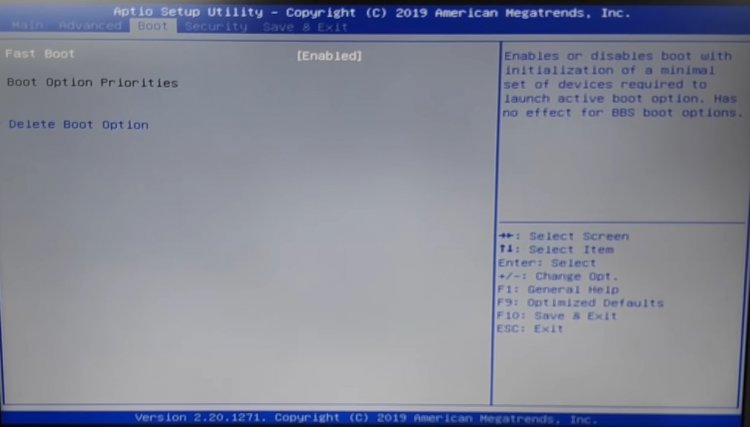
- Zatim mijenjamo opciju Fast Boot na gornjoj slici u Enabled i pritisnemo tipku F10.
- Zatim će vas ponovno preusmjeriti na zaslon za pokretanje. Nakon ovog postupka, izlazimo iz Boot zaslona pritiskom na tipku ESC.
- Flash memoriju koju smo odradili ubacimo u naše računalo i odmah nakon pritiska na tipku za paljenje na računalu pritisnemo tipku UEFI setup koju sam ostavio ispod. (Ovaj se ključ mijenja za svako računalo.)
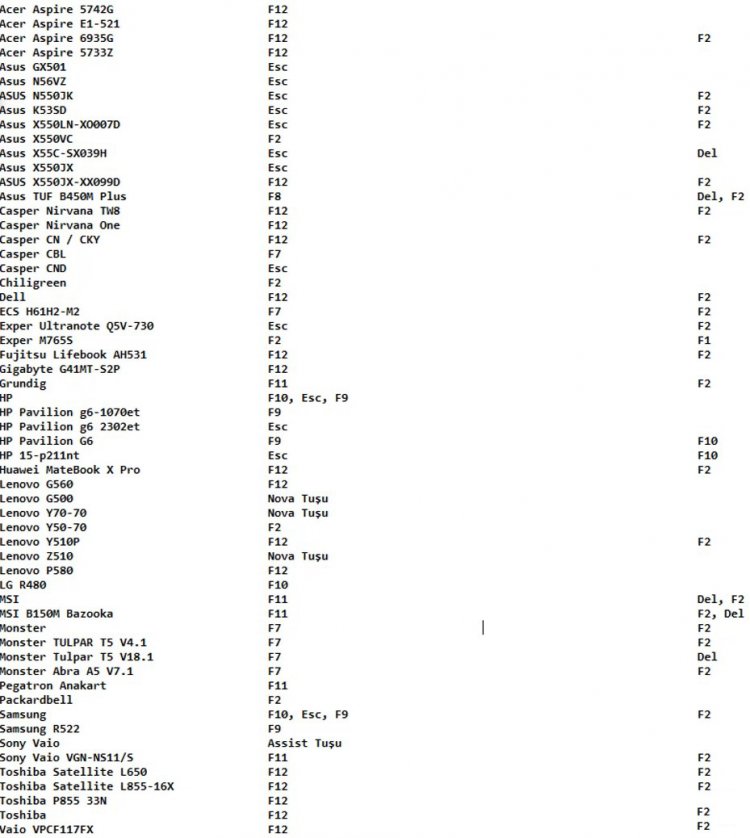
- UEFI zaslon će se otvoriti na sljedeći način;
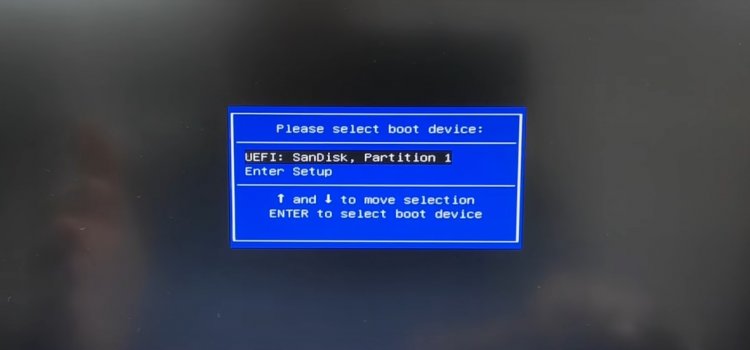
- Na ovom zaslonu možemo pristupiti zaslonu formatiranja odabirom naše Flash memorije. Možete jednostavno instalirati slijedeći korake na zaslonu formatiranja.
![Kako popraviti pogrešku YouTube poslužitelja [400]?](https://www.hatauzmani.com/uploads/images/202403/image_380x226_65f1745c66570.jpg)


















